Cómo (fácilmente) hacer calendarios de contenido perfectos en Google Sheets
Publicado: 2021-12-22¿Para qué usas las hojas de cálculo? Si es como yo, es probable que los use para recopilar datos, realizar un seguimiento de los análisis de campañas o publicaciones de blog, o realizar un seguimiento de las tareas semanales.
Pero, ¿alguna vez has pensado en usar hojas de cálculo para hacer un calendario? Si no, déjame decirte por qué Google Sheets es la herramienta perfecta para tu calendario de contenido.

Si trabaja a menudo en campañas para algunos clientes diferentes, la creación de calendarios individuales en Hojas de cálculo de Google podría ser especialmente útil para garantizar que el cliente comprenda cuándo se publicará cierto contenido. Alternativamente, tal vez necesite crear un calendario interno de Google Sheet para que su equipo realice un seguimiento de los próximos proyectos.
Hacer un calendario en una herramienta que se usa comúnmente para hojas de cálculo suena un poco intimidante, pero no se preocupe, el proceso es bastante intuitivo. Y con la ayuda de algunos consejos, puede crear fácilmente un calendario funcional con el que puede sincronizar su agenda.
A continuación, repasaremos cómo hacer un calendario en Hojas de cálculo de Google e incluiremos algunos consejos que lo ayudarán a mejorar el diseño. Al final, su calendario se verá así:
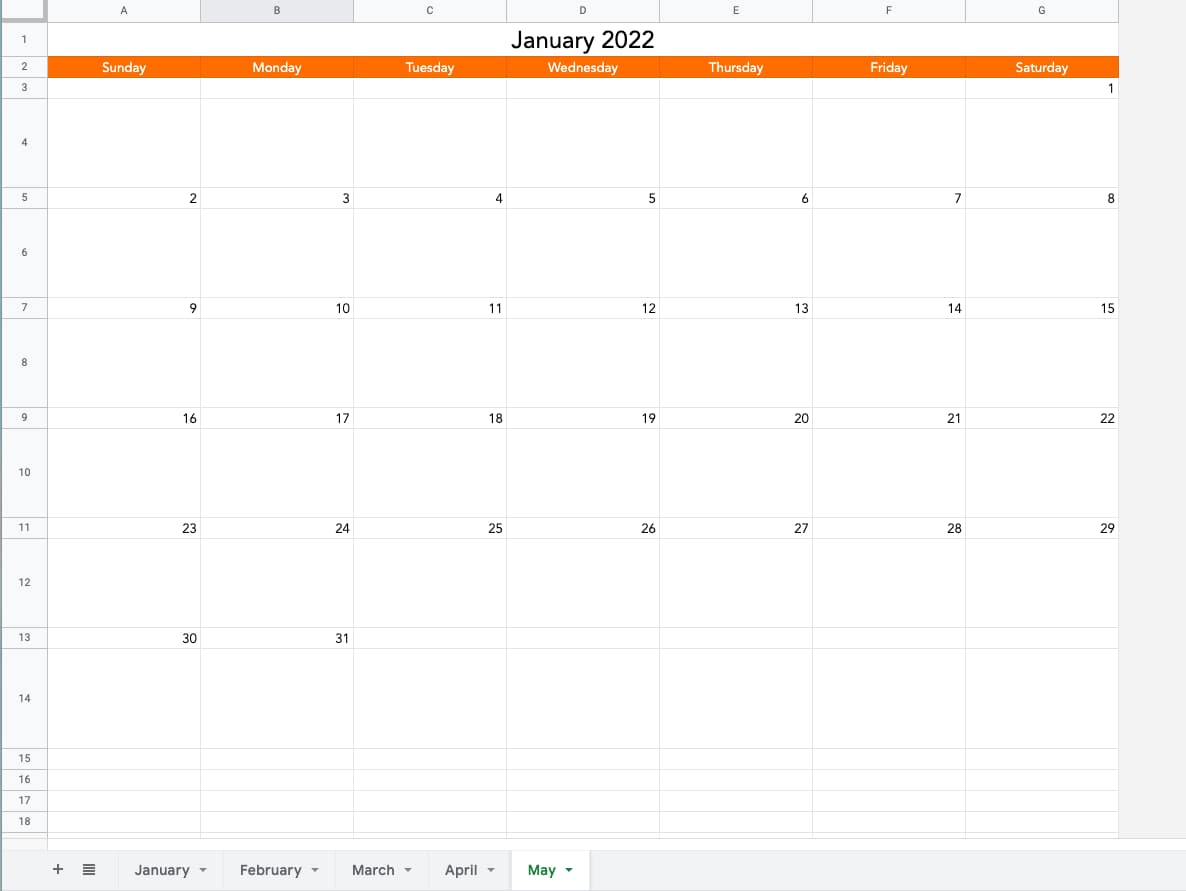 Abre Hojas de cálculo de Google y prepárate para crear tu propio calendario.
Abre Hojas de cálculo de Google y prepárate para crear tu propio calendario.
Cómo hacer un calendario en Google Sheets
- Abre una nueva hoja de cálculo y elige tu mes.
- Comience a formatear su calendario.
- Usa una fórmula para completar los días de la semana.
- Completa los números.
- Completa el resto de los números.
- Reformatea tu calendario si es necesario.
- Agregue elementos de diseño para profesionalizar el aspecto.
- Repite el proceso de febrero a diciembre.
1. Abra una nueva hoja de cálculo y elija su mes.
Primero, abra una nueva hoja de cálculo.
Luego, elige tu mes. Para este ejemplo, decidí hacerlo en enero de 2022, así que lo llené en la primera celda. Lo bueno de Google Sheets es que reconoce automáticamente las fechas, por lo que escribir un mes seguido del año en formato AAAA le indicará a Google que trabajará con fechas.
2. Comience a formatear su calendario.
A continuación, formatee su calendario. Seleccioné el texto, enero de 2022, en la columna A, fila 1. Resalté siete columnas (AG) e hice clic en Fusionar para que esa celda abarque toda la columna. Puede encontrar este botón a la derecha de la herramienta Relleno.
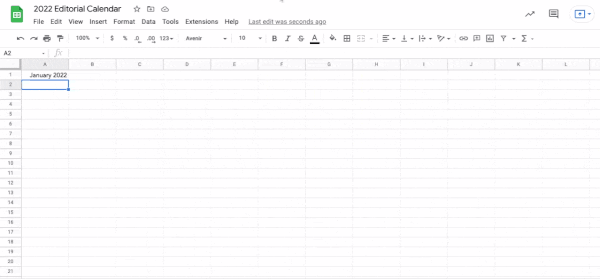
Aquí, también alineé mi texto al centro usando la herramienta junto a Fusionar. Luego, aumenté el tamaño de la fuente y puse en negrita el mes.
3. Usa una fórmula para completar los días de la semana.
A continuación, complete los días de la semana en cada columna (AG). Puede hacerlo manualmente, pero decidí usar una fórmula. Sheets tiene una función que le permite escribir fórmulas para completar ciertas acciones a la vez.
Para completar los días de la semana, en la celda donde desea que esté su primer día de la semana, escriba: =TEXT(1, “DDDD”) . Lo que esto le dice a Google es que su número será reemplazado por una fecha u hora y el formato que está usando es días de semana.
.jpg) Resalta el número 1 en la fórmula y reemplázalo con: COLUMN() . Luego, presiona enter y selecciona tu primer día. Vas a copiar la fórmula en la celda del domingo arrastrando el selector hasta el final de tu fila, (AG) y presionando Intro nuevamente.
Resalta el número 1 en la fórmula y reemplázalo con: COLUMN() . Luego, presiona enter y selecciona tu primer día. Vas a copiar la fórmula en la celda del domingo arrastrando el selector hasta el final de tu fila, (AG) y presionando Intro nuevamente.
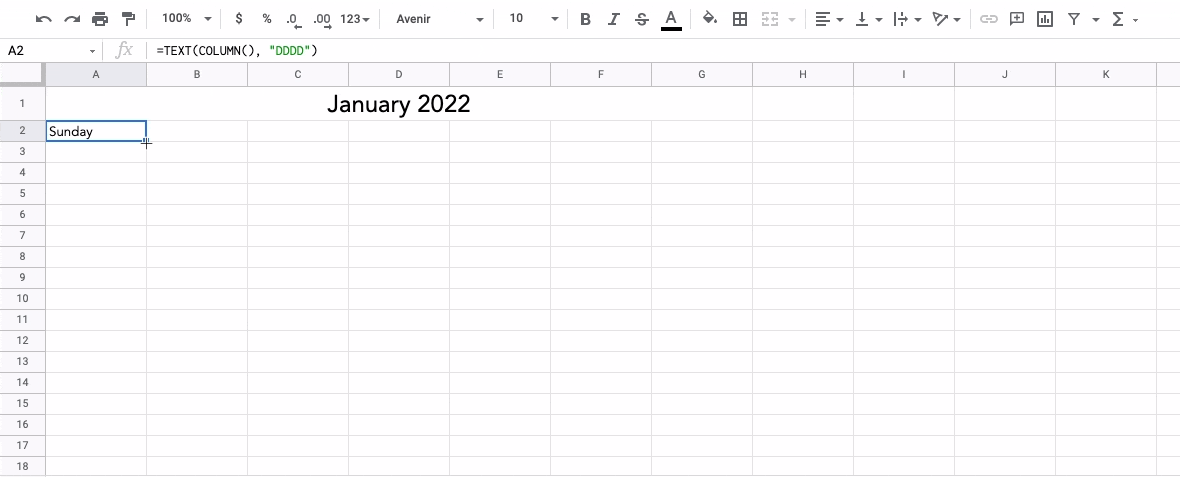 Presionar enter debería completar automáticamente el resto de la semana. Recuerda, si esto no te funciona, siempre puedes rellenar los días manualmente.
Presionar enter debería completar automáticamente el resto de la semana. Recuerda, si esto no te funciona, siempre puedes rellenar los días manualmente.
Presionar enter debería completar automáticamente el resto de la semana. Recuerda, si esto no te funciona, siempre puedes rellenar los días manualmente.
4. Complete los números.
¡Excelente! Tienes tus días de la semana. Ahora vamos a completar los valores numéricos. Antes de este paso, me tomé el tiempo de agregar color a la fila de días y cambié la fuente a una que me gustaba un poco más.
Para los valores numéricos, simplemente identificaremos el primer día del mes y haremos clic y arrastraremos para completar el resto.
¿Cómo?
Coloque el número 1 en el cuadro justo debajo del primer día del mes, luego haga clic y arrastre horizontalmente. Según el día de la semana, es posible que deba seguir este proceso utilizando el segundo día del mes para poder hacer clic y arrastrar horizontalmente.
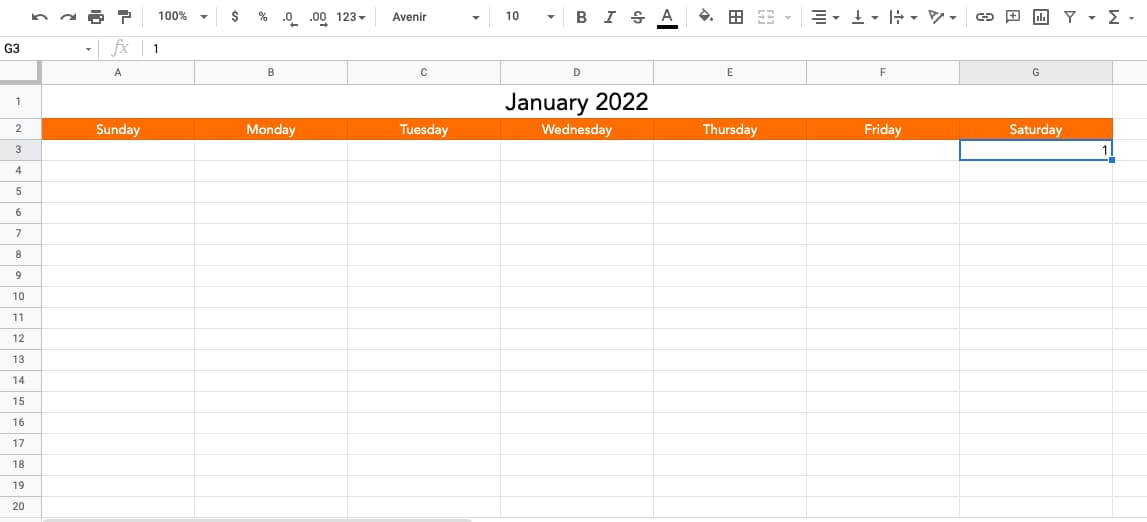
5. Complete el resto de los números.
Nota : En este paso, completé los números del calendario cada dos filas para ayudarme con mi formateo posterior.
Ahora que ha completado su primera fila, es hora de completar el resto. Inserte manualmente el siguiente número debajo de "Domingo", luego haga clic y arrastre horizontalmente para completar el resto.
Repita el proceso para las siguientes filas. Deberá insertar el primer número manualmente, luego hacer clic y arrastrar hacia abajo la fila. Esto es lo que parece para la próxima fila en enero.

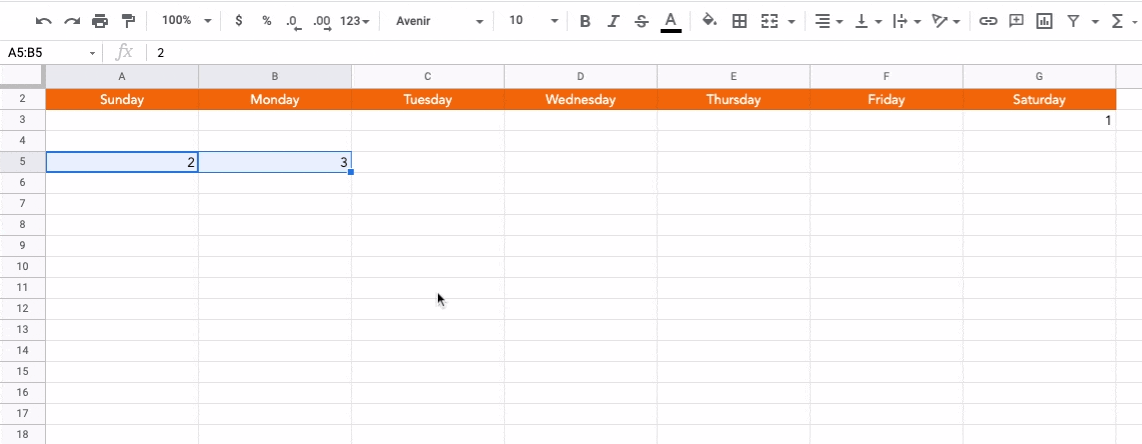 Nota : ¡Asegúrate de terminar el mes en el número correcto! Para enero, sería el 31.
Nota : ¡Asegúrate de terminar el mes en el número correcto! Para enero, sería el 31.6. Reformatea tu calendario si es necesario.
Todo empieza a parecerse a un calendario, ¿verdad? En esta etapa, reformateé las cosas para limpiar un poco el aspecto de mi calendario.
¿Recuerdas esas filas adicionales entre las filas numeradas? Expandí esas filas para crear cuadros debajo de los números. Para hacer esto, simplemente arrastré las filas hacia abajo para agrandar esas celdas.
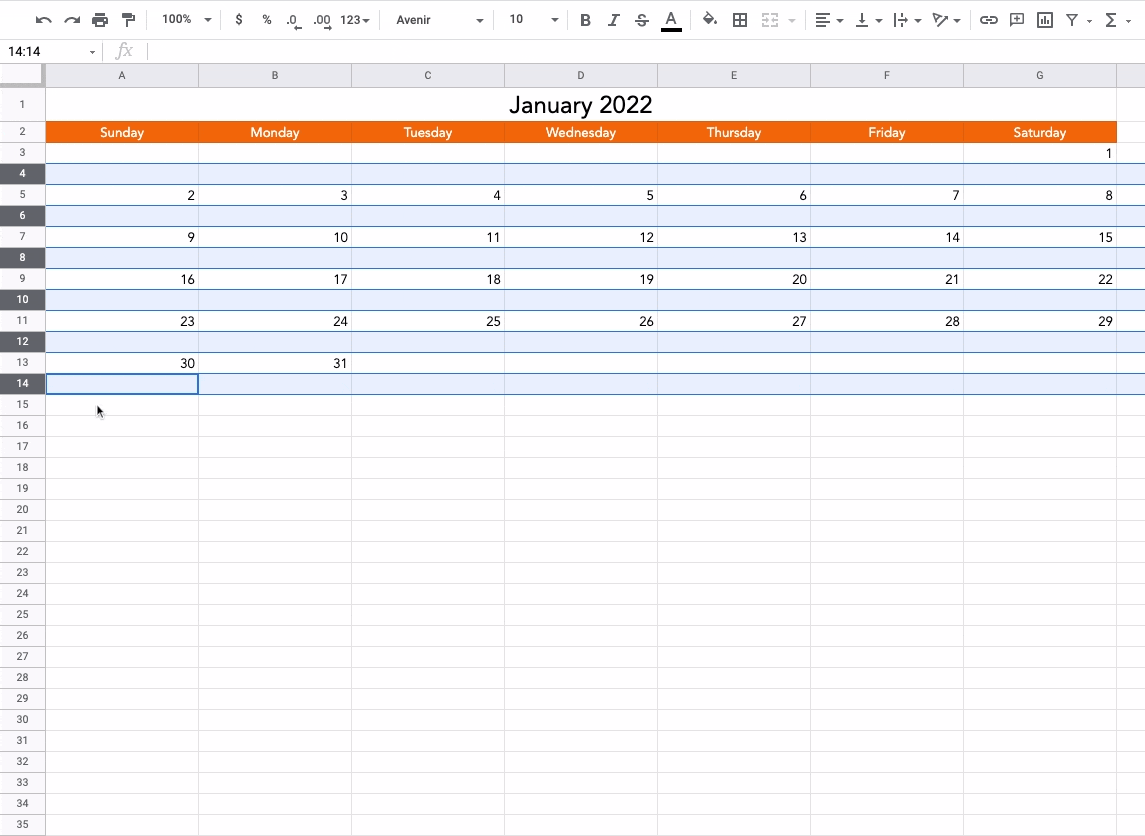 Estos son algunos consejos de formato adicionales :
Estos son algunos consejos de formato adicionales :
- Seleccione las filas vacías debajo de sus números y céntrelas con la herramienta de alineación de texto central.
- Seleccione todo su calendario y alinee verticalmente todos los elementos para que estén en el centro de sus celdas. Para hacer esto, use la herramienta de alineación vertical.
- Ponga en negrita los números de su día.
- Si lo desea, sombree ligeramente las filas numeradas.
- Si lo desea, atenúe las columnas de sábado y domingo para que se destaquen sus días de trabajo.
7. Agregue elementos de diseño para profesionalizar el aspecto.
Finalmente, puede agregar algunos elementos de diseño divertidos para personalizar la apariencia de su calendario. Si es para un cliente o un próximo proyecto, querrá incorporar aquí los días de lanzamiento necesarios.
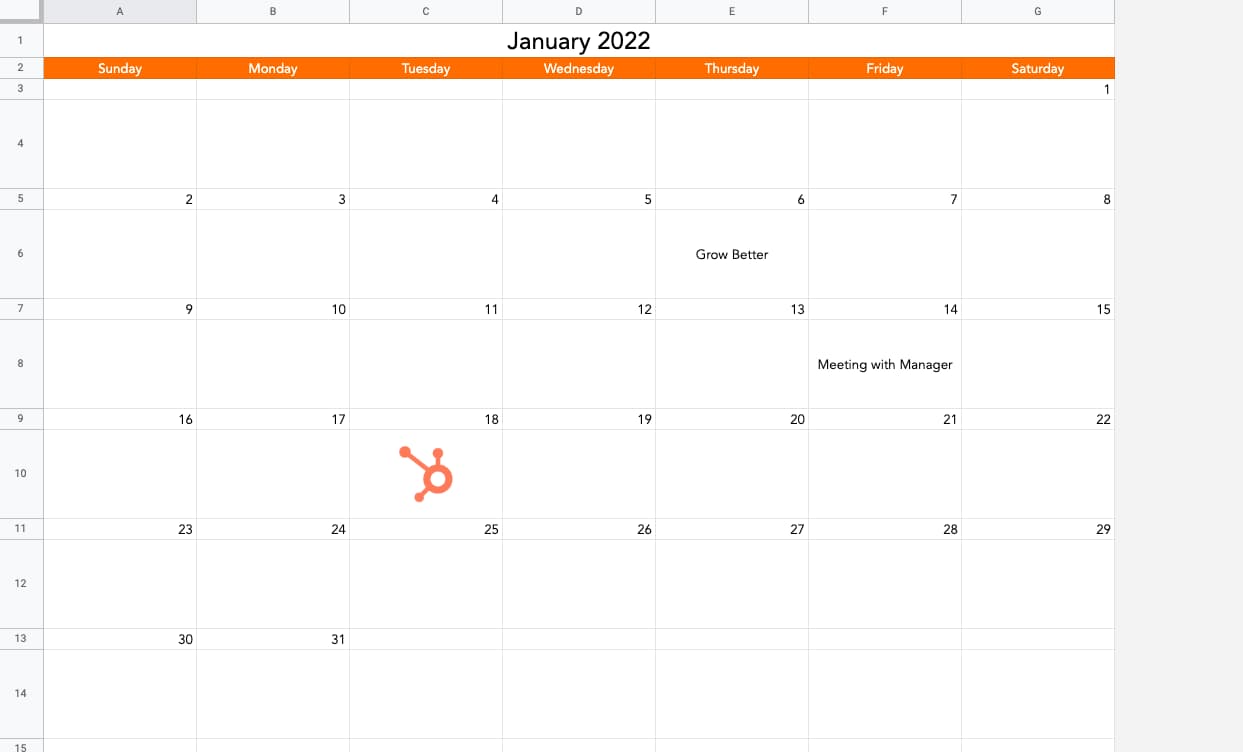 Para este paso, agregué algunas imágenes divertidas, incluí algunos eventos de calendario hipotéticos y jugué con los tamaños de fuente.
Para este paso, agregué algunas imágenes divertidas, incluí algunos eventos de calendario hipotéticos y jugué con los tamaños de fuente.
8. Repita el proceso de febrero a diciembre.
Toca repetir para el mes de febrero a diciembre. Simplemente duplique su calendario de enero una vez que lo haya diseñado como desea que se vea. Para hacer esto, haga clic con el botón derecho en la pestaña de la hoja y seleccione Duplicar en el menú.
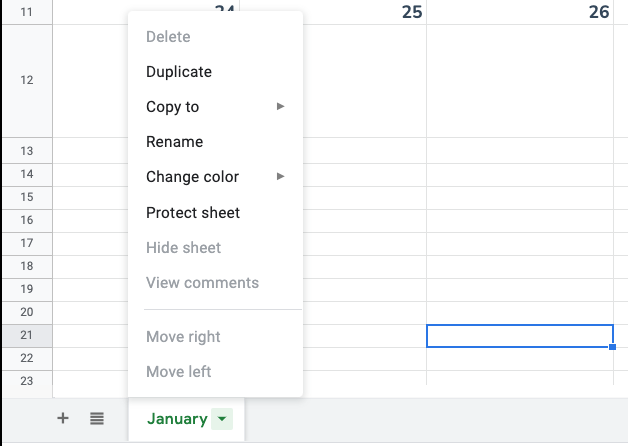 Para completar los números, solo necesitará saber el día de inicio, luego haga clic y arrastre para completar el resto de las filas. Estos son los primeros días de cada mes para el año 2022:
Para completar los números, solo necesitará saber el día de inicio, luego haga clic y arrastre para completar el resto de las filas. Estos son los primeros días de cada mes para el año 2022:
- enero : sábado
- febrero : martes
- marzo : martes
- Abril : viernes
- mayo : domingo
- junio : miércoles
- julio : viernes
- agosto : lunes
- Septiembre : jueves
- Octubre : Sábado
- noviembre : martes
- diciembre : jueves
A continuación, querrá saber cuántos días necesitará completar. Aquí está la cantidad de días que necesitará para cada mes:
- Enero : 31
- Febrero : 28 o 29
- Marzo : 31
- Abril : 30
- Mayo : 31
- Junio : 30
- julio : 31
- Agosto : 31
- Septiembre : 30
- Octubre : 31
- noviembre : 30
- Diciembre : 31
Y entonces, ¡ya está!
Es útil usar Hojas de cálculo porque puede abrir su calendario directamente en su navegador. También puede realizar un seguimiento de su horario en un lugar separado de su teléfono.
Alternativamente, puede crear documentos comerciales importantes, como calendarios sociales y editoriales. A continuación, comparto una plantilla que es perfecta para la tarea.
Plantilla de calendario de hojas de cálculo de Google
Aquí hay una plantilla de calendario editorial para todas sus necesidades de planificación editorial. Esta plantilla lo ayuda a diseñar una estrategia editorial sólida a diario.
Recurso destacado: Plantillas de calendario editorial gratuitas
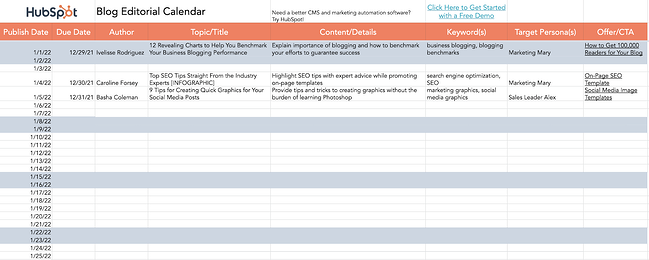
Descarga las Plantillas Gratis
Use un calendario de Google Sheets para organizar sus tareas
Si eres hábil con las Hojas de cálculo y quieres intentarlo, crea un calendario de Hojas de cálculo de Google. Es una excelente opción si necesita crear un calendario limpio para realizar un seguimiento de una campaña de marketing interna, organizar los próximos proyectos de un cliente o compartir un calendario de eventos con las partes interesadas clave. Pero si no desea crear uno desde cero, use nuestra plantilla de calendario editorial para impulsar sus esfuerzos de planificación y organización de inmediato.
Nota del editor: esta publicación se publicó originalmente en mayo de 2020 y se actualizó para que sea más completa.

